Sau 60 ngày vẫn không đổi được tên facebook? Cách khắc phục!
van van 02/10/2024
Facebook có nguyên tắc sẽ giới hạn việc đổi tên tài khoản trong vòng 60 ngày. Tuy nhiên, nhiều người thắc mắc rằng: sau 60 ngày vẫn không đổi được tên facebook. Vậy nguyên nhân do đâu? Cách khắc phục thế nào? Thông tin chi tiết sẽ được phần mềm Ninja giải đáp trong nội dung bài viết dưới đây!
I. Tại sao sau 60 ngày vẫn không đổi được tên facebook?
Theo đúng chính sách mà Facebook đưa ra thì cứ sau 60 ngày bạn sẽ đổi được tên Facebook 1 lần. Nếu sau 60 ngày, bạn vẫn không đổi được tên tài khoản Facebook thì bạn có xuất phát từ các nguyên nhân sau:

Tại sao sau 60 ngày vẫn không đổi được tên facebook?
– Tên Facebook không tuân thủ chính sách đặt tên trên Facebook (chứa ký tự lạ, viết hoa bất thường…)
– Bạn đã đổi tên tài khoản quá nhiều lần trong thời gian gần nhất.
– Tên của bạn không đúng với danh sách giấy tờ tùy thân mà bạn đã cung cấp trước đó.
Chỉ cần vi phạm 1 trong 3 lỗi trên thì bạn sẽ bị Facebook ngăn cấm đổi tên Facebook mặc dù đã sau 60 ngày.
II. Cách khắc phục lỗi sau 60 ngày vẫn không đổi được tên facebook
Cách 1: Chuyển ngôn ngữ sang tiếng Anh
Bước 1: Đăng nhập vào tài khoản Facebook cần đổi tên.
Bước 2: Chọn Cài đặt & quyền riêng tư, rồi nhấp vào Cài đặt.
Bước 3: Mục thiết lập chung mở ra, bạn nhấp chọn vào phần ngôn ngữ và chuyển sang Tiếng Anh.
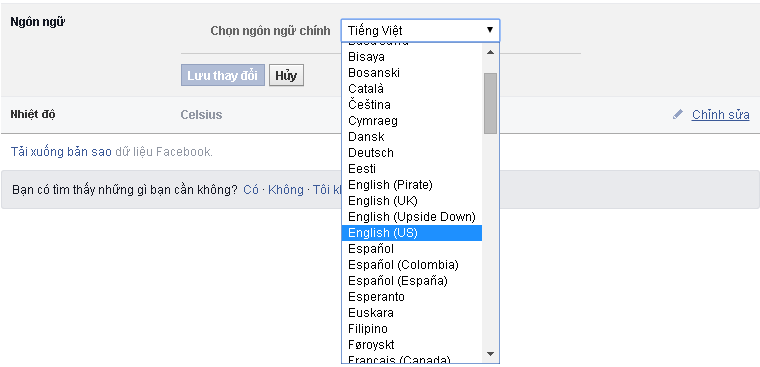
Chọn “Tiếng Anh”
Sau khi đổi ngôn ngữ xong, bạn tiến hành đổi tên Facebook theo hướng dẫn sau:
Bước 1: Truy cập tài khoản Facebook cần đổi tên >> Chọn menu dưới cùng bên phải màn hình Facebook trên thiết bị điện thoại.
Bước 2: Chọn Cài đặt & quyền riêng tư, rồi nhấp vào Cài đặt.
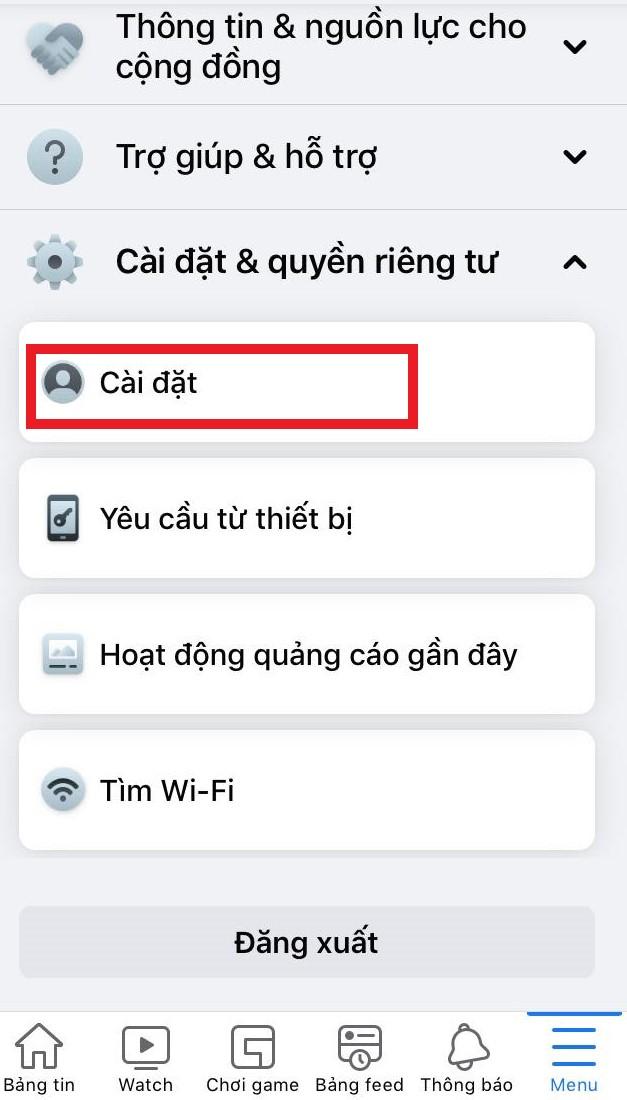
Chọn “Cài đặt”
Bước 3: Chọn thông tin cá nhân và tài khoản.
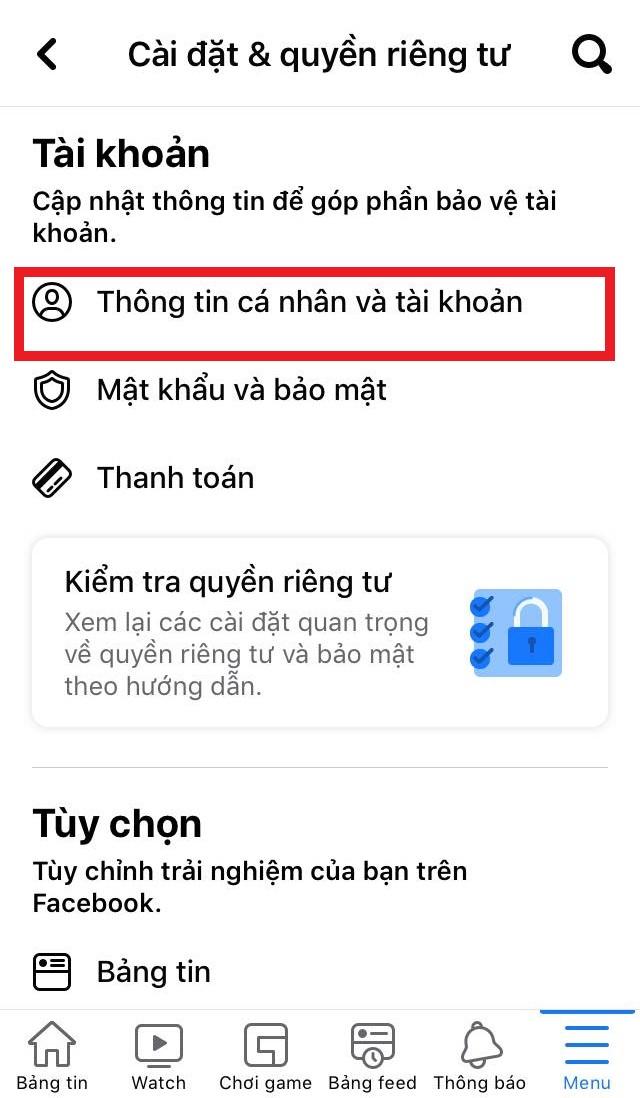
Chọn “thông tin cá nhân và tài khoản”
Bước 4: Nhấp vào Tên >> Nhập tên bạn và nhấp vào Xem lại thay đổi.
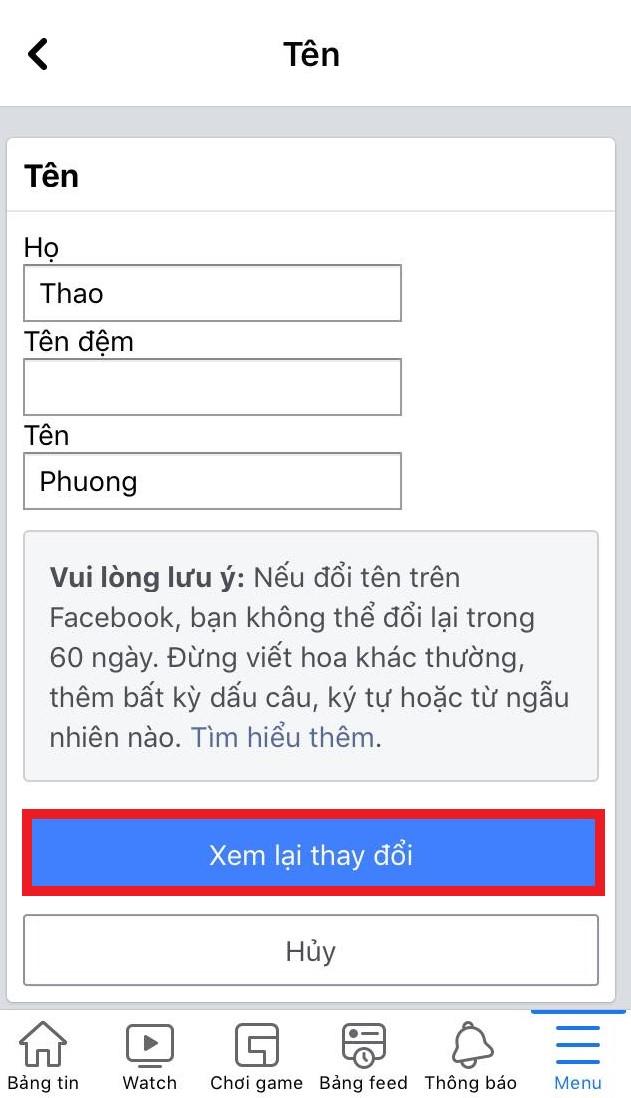
Nhập tên mà bạn muốn đổi
Lưu ý: Để đổi tên Facebook thành công, bạn lưu ý hãy đọc kỹ và đáp ứng tiêu chuẩn của Facebook (Không viết hoa khác thường, thêm bất kỳ dấu câu, ký tự hoặc từ ngẫu nhiên nào).
Cách 2: Nhờ hỗ trợ từ bộ phận support Facebook
Trong trường hợp bạn đã áp dụng cách 1 mà vẫn không thành công. Bạn có thể áp dụng thêm cách thứ 2 như sau:
Bước 1: Vào Cài đặt >> Thiết lập chung, nhấn vào chỉnh sửa tại phần Tên.
Bước 2: Chọn Tìm hiểu thêm. Một Tab mới hiện ra, bạn chọn mục chúng tôi biết ở dòng phía cuối ảnh.
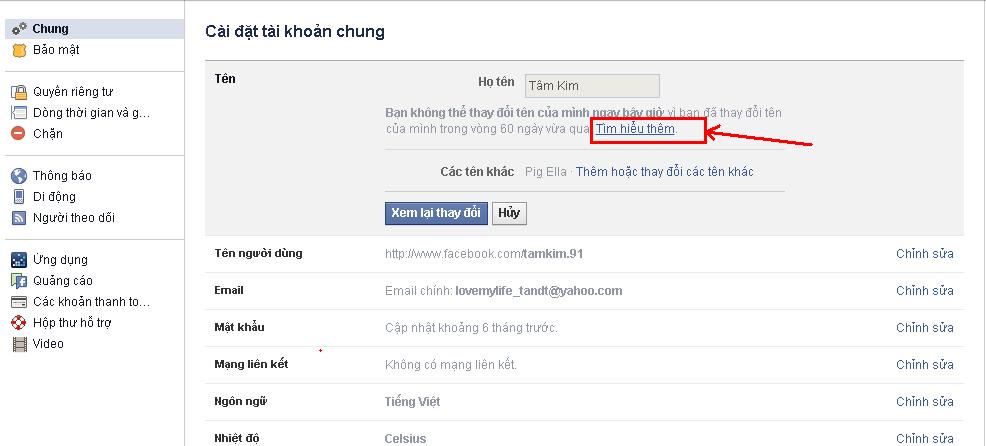
Chọn “cho chúng tôi biết “
Bước 3: Nhập các thông tin theo yêu cầu
Bạn cần chuẩn bị giấy tờ tùy thân để xác nhận tên thật của bạn (CMND, bằng lái xe, hộ chiếu…) để up file. Đặt tên thật và mục Lý do thay đổi thì bạn chọn: Thay đổi tên hợp pháp.
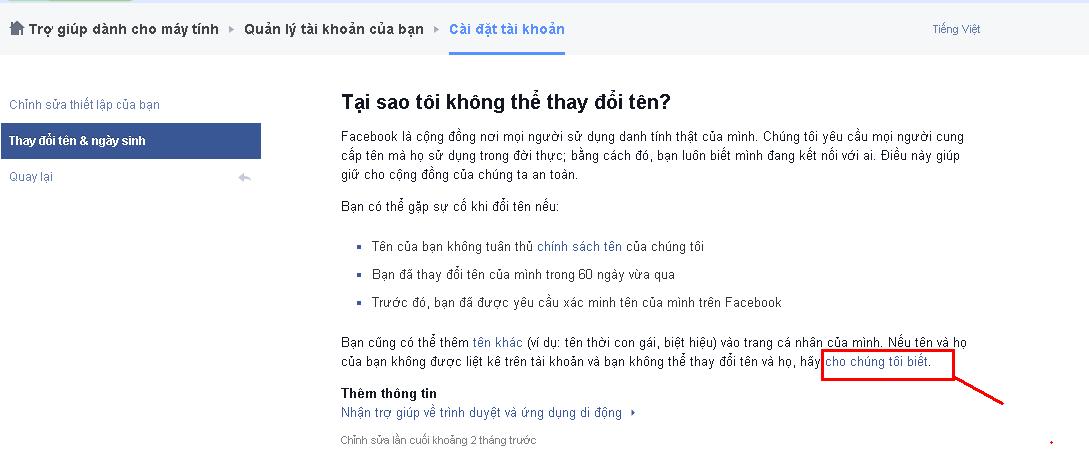
Điền thông tin theo biểu mẫu
Bước 4: Chọn Gửi để gửi yêu cầu lên Facebook và chờ làm theo hướng dẫn.
Sau khi gửi đi, bạn sẽ nhận được thư của Facebook gửi về theo Email đăng ký tài khoản đó. Lúc này bạn hãy soạn tin nhắn theo mẫu dưới đây để trả lời:
Hi Facebook Team.
My New Name It Isn’t Set On My Account.
My New Name Is: “Tên mới bạn muốn đổi”.
And this is my ID Card: Bạn đính kèm CMT đã Scan của bạn.
Thanks Facebook Team!
Quá trình xác nhận của Facebook sẽ diễn ra từ 1-3 ngày. Sau khi được Facebook xác nhận, bạn có thể đổi tên facebook luôn mà không cần phải chờ đợi 60 ngày nữa.
Kết luận:
Trên đây là giải đáp thắc mắc tại sao sau 60 ngày vẫn không đổi được tên facebook? Đồng thời, phần mềm Ninja cũng hướng dẫn 2 cách khắc phục lỗi này nhanh chóng. Hy vọng với những chia sẻ của chúng tôi sẽ giúp bạn đọc thực hiện thành công!
Hỗ trợ trực tuyến
Khu vực miền Bắc
HOTLINE: 0967 922 911
Khu vực miền Nam
Mr. Đoàn Dũng: 0815 747 579
Hỗ trợ CSKH
0975.73.2086
Support 1: 0326.99.2086
Support 2: 0975.73.2086
Support: 0975.73.2086









